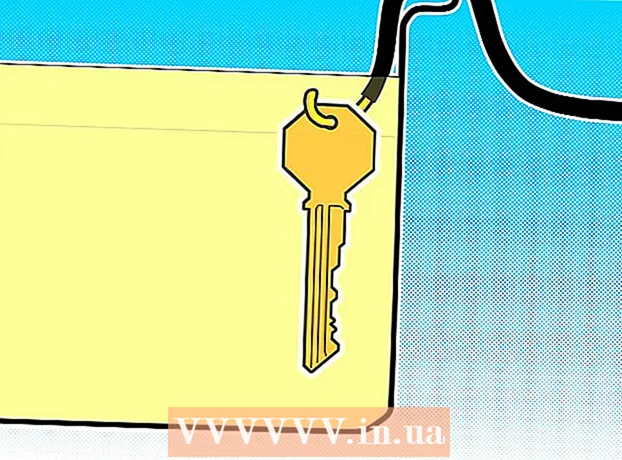Szerző:
Robert Simon
A Teremtés Dátuma:
15 Június 2021
Frissítés Dátuma:
1 Július 2024

Tartalom
Ez a wikiHow megtanítja, hogyan töltse le és telepítse a WhatsApp-ot egy normál vagy Mac számítógépre. A WhatsApp telepítéséhez a számítógépén először telepítenie kell az alkalmazást a telefonjára.
Lépések
2/2 rész: Töltse le a WhatsApp telepítőfájlt
Nyisd ki WhatsApp alkalmazás letöltési oldal. Itt letöltheti a WhatsApp telepítőfájlt.

Kattintson a letöltés gombra. Ez a gomb zöld színű, az oldal jobb oldalán található, közvetlenül a "WhatsApp letöltése Mac vagy Windows PC-hez" (WhatsApp letöltése Mac vagy Windows rendszerhez) cím alatt. Miután rákattintott, megjelenik a fájl, amely megerősíti a letöltést.- Ha Mac számítógépet használ, akkor ez a gomb azt mondja: "Letöltés Mac OS X-hez", egy szokásos számítógépen pedig "Letöltés Windows-hoz" (Alkalmazás letöltése Mac-hez). Windows operációs rendszer).
- Böngészőjétől függően előfordulhat, hogy ki kell választania egy tárhelyet, majd kattintson a gombra rendben a fájl letöltésének megkezdéséhez.

Várjon, amíg elkészül. A letöltés általában néhány percet vesz igénybe. Miután a fájl letöltődött, folytathatja a WhatsApp telepítését. hirdetés
2. rész: 2: A WhatsApp telepítése
Kattintson duplán a telepítőfájlra. Mac rendszeren a fájl neve "WhatsApp.dmg", normál számítógépen a telepítési fájl a "WhatsAppSetup", fehér WhatsApp ikonnal (fehér telefon zöld párbeszédpanelen). fa). A telepítőfájl a számítógép alapértelmezett letöltési helyére lesz mentve (pl. Asztali számítógép).

Várja meg, amíg a WhatsApp befejezi a telepítést. Ha elkészült, látni fogja a WhatsApp ikont a képernyőn.- Ha a WhatsApp telepítve van egy Mac számítógépre, akkor húzza a "WhatsApp" ikont, és dobja be az előugró ablak "Applications" mappájába.
Kattintson duplán a WhatsApp elemre. Megjelenik egy ablak a beolvasható kóddal. A kód úgy néz ki, mint egy kockás vászon, fekete-fehér WhatsApp alkalmazás ikonnal a közepén.
Nyissa meg a WhatsApp alkalmazást a telefonján. Ha az alkalmazás még nem érhető el, akkor először le kell töltenie és telepítenie kell.
Nyissa meg a WhatsApp kódolvasóját. A folyamat a használt telefon típusától függően eltérő lehet:
- Iphone - Kattintson Beállítások (Beállítások) lehetőséget a képernyő jobb alsó sarkában, majd válasszon ki egy műveletet WhatsApp Web / Asztal a képernyő teteje közelében.
- Android - Kattintson ⋮ és kattintson az opciókra WhatsApp Web a menü tetején.
Irányítsa a telefon kamerájának lencséjét a kódra. A WhatsApp beolvassa a kódot, megerősíti a fiókot és befejezi a telepítést. Most elkezdheti használni a WhatsApp alkalmazást a számítógépén.
- Ha a kód lejár, az újratöltéshez a kód közepén található zöld körre kell kattintania.
Tanács
- A számítógép használata közben a WhatsApp beszélgetés beállításainak vagy beszélgetéseinek bármilyen módosítását automatikusan menti a telefon (és fordítva).
Figyelem
- A WhatsApp asztali verziója szinkronizálva van a telefonjával, így a névjegyek, a beállítások és a beszélgetések letölthetők. Ha telefonja nincs csatlakoztatva a Wi-Fi-hálózathoz, akkor ez a szinkronizálás mobiladat-szolgáltatást használ és megterheli fiókját.